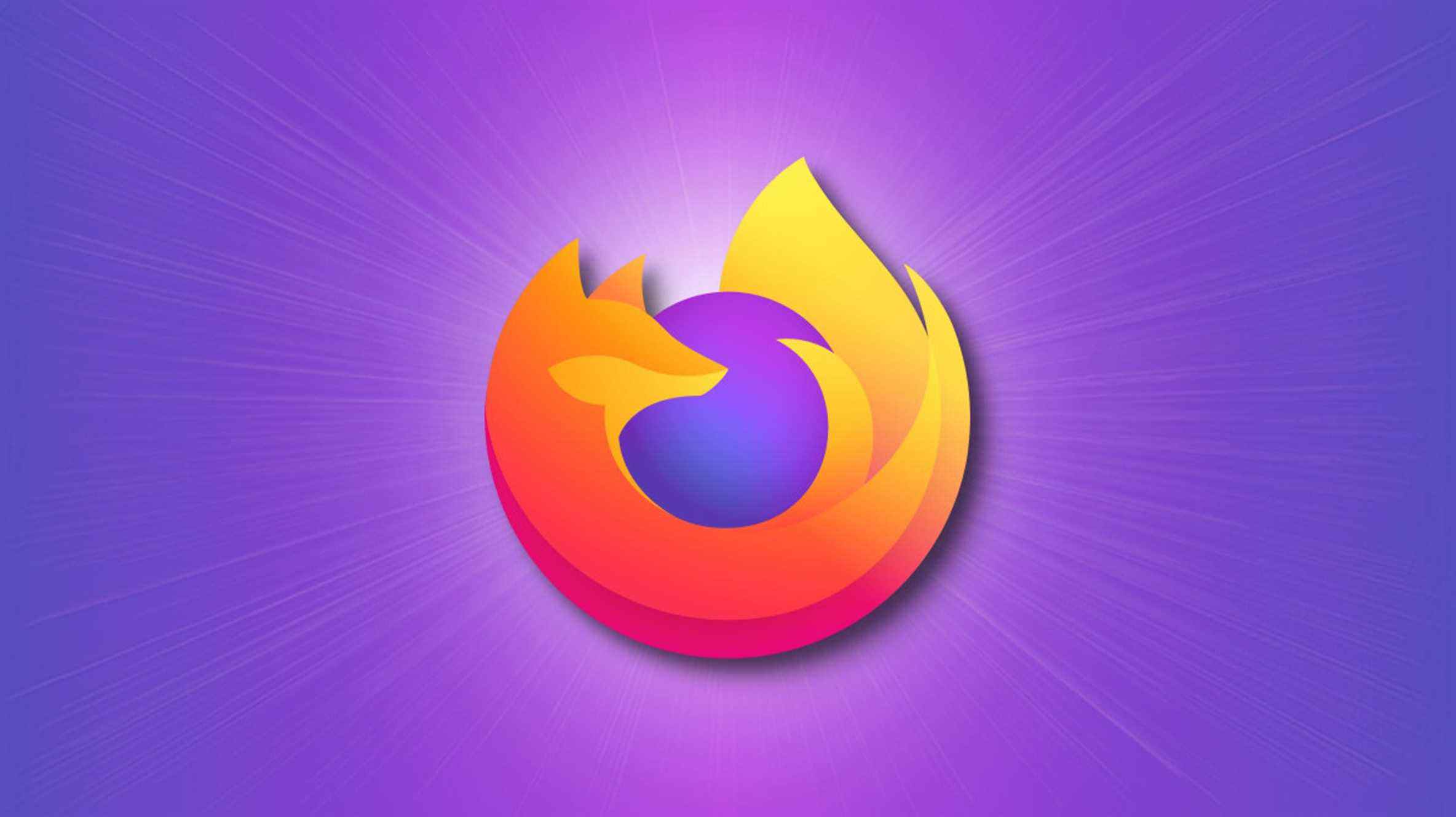Si vous rencontrez un site qui vous demande d’activer JavaScript, ou si vous souhaitez exécuter vos propres scripts, vous devez d’abord activer JavaScript dans votre navigateur Mozilla Firefox. Voici comment faire exactement cela.
Dans Firefox, JavaScript est activé par défaut. Cependant, si vous ou un autre utilisateur l’avez désactivé, il est facile de le réactiver. Notez également que les instructions de ce guide s’appliquent à la version de bureau de Firefox. Dans Firefox mobile, JavaScript est toujours activé.
EN RELATION: Qu’est-ce que JavaScript et pourquoi Gmail le bloque-t-il ?
Activer et désactiver JavaScript dans Firefox
Pour activer JavaScript dans Firefox, lancez d’abord l’application Firefox sur votre ordinateur.
Dans la barre d’adresse de Firefox en haut, tapez ce qui suit et appuyez sur Entrée :
about:config

Vous verrez un avis « Procéder avec prudence ». Ici, cliquez sur le bouton « Accepter le risque et continuer ».

Sur la page qui s’ouvre, dans la case « Nom de la préférence de recherche » en haut, saisissez ce qui suit :
JavaScript

Vous verrez plusieurs résultats de recherche. Ici, pour activer JavaScript, à côté de la valeur « javascript.enabled », cliquez sur le bouton bascule

La valeur à côté de « javascript.enabled » deviendra « true », ce qui indique que la fonctionnalité est maintenant activée dans le navigateur.

Pour désactiver à nouveau JavaScript dans Firefox, à côté de la valeur « javascript.enabled », cliquez à nouveau sur le bouton bascule.
Et c’est ainsi que vous autorisez (et interdisez) les JavaScripts dans Firefox !
Besoin d’activer ou de désactiver JavaScript dans Chrome ? Si c’est le cas, il existe un moyen tout aussi simple de le faire.
EN RELATION: Comment désactiver (et activer) JavaScript dans Google Chrome